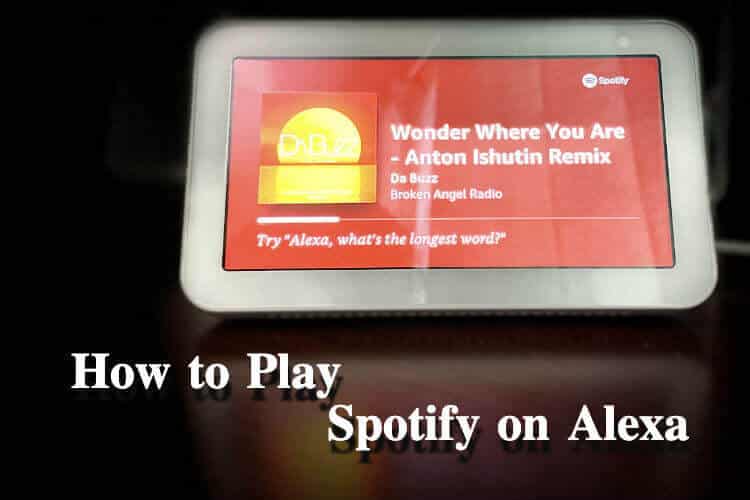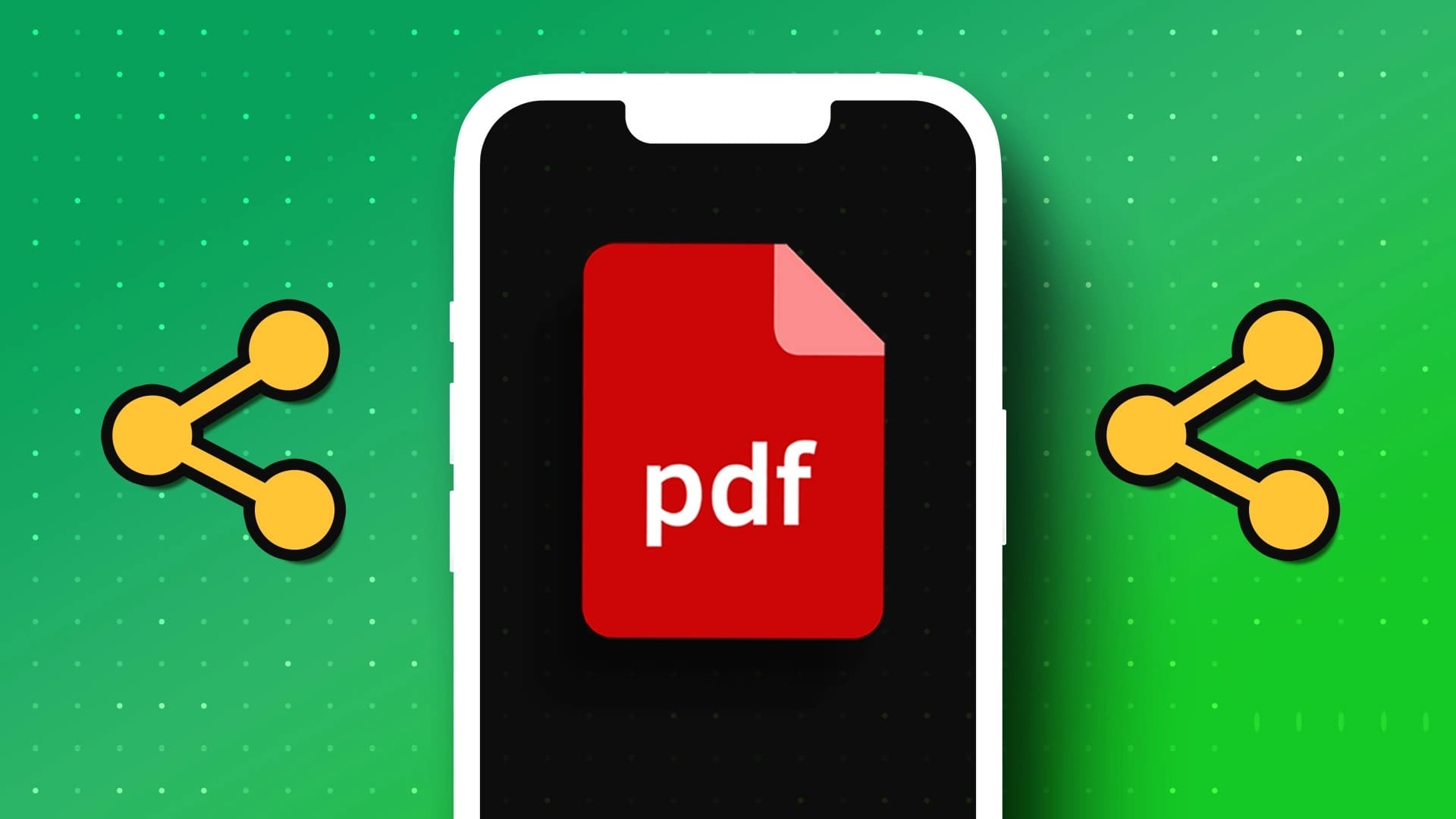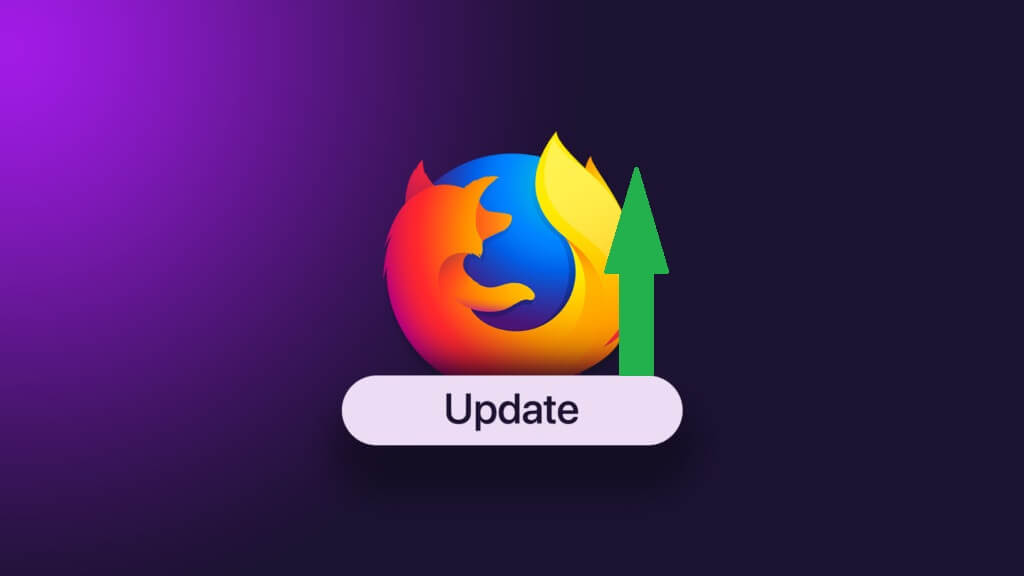I dagens hektiske digitale verden er det viktig å holde seg på toppen av de siste nyhetene, trendene og oppdateringene. Men hvem har tid til å overvåke nettsider og nyhetskilder? Det er her automatisering kommer inn. Denne guiden viser deg hvordan du setter opp en RSS-feed i Slack. Dette vil gjøre deg i stand til å bringe relevant innhold til Slack-kanalene dine uten problemer.

Å legge til RSS-feeder til Slack skaper et sentralt informasjonssystem som strømmer relevante bransjenyheter. I stedet for å bytte mellom nettsider og apper, kan du levere alle relevante oppdateringer direkte til Slack-kanalene dine.
Med den forståelsen, la oss gå videre til det du trenger å vite før du starter trinnene.
Ting å vite før du legger til RSS-feeder til SLACK
Du må huske noen grunnleggende ting før du integrerer RSS-feeder i Slack-arbeidsområdet.
- Du trenger URL-en til RSS-feeden du vil abonnere på for å legge til en RSS-feed i Slack-arbeidsflyten din. Sørg for at du har riktig og oppdatert URL for feeden du vil inkludere.
- Det kan hende du trenger spesifikke tillatelser for å legge til integrasjoner eller konfigurere RSS-feedroboter i Slack-arbeidsområdet ditt. Kontakt arbeidsområdeadministratoren din hvis du støter på problemer.
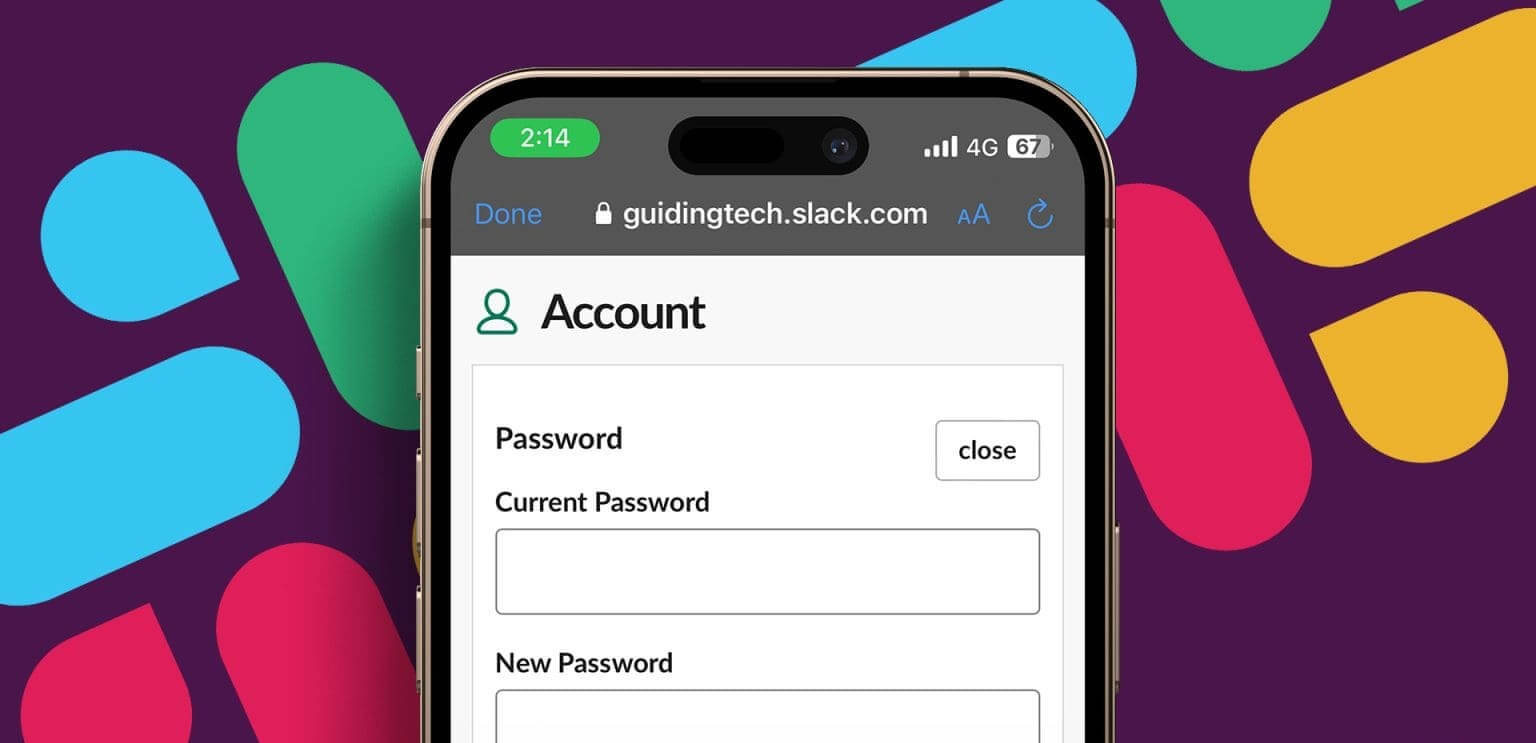
- Du kan opprette en ny RSS-feedkanal eller bruke en eksisterende Slack-kanal for å se oppdateringer.
- Vurder å teste RSS-feeden din i en privat kanal før du legger den til i en offentlig kanal eller viktig arbeidsområde.
La oss nå komme i gang med trinnene for å få en RSS-feed i Slack.
Hvordan legge til en RSS-feed til en Slack-kanal
RSS-integrasjon lar deg abonnere på en oppsummerende URL og motta oppdateringer i Slack. Denne integrasjonen lar deg hente feeder med jevne mellomrom og publisere nye elementer i feedkanalen. Følg trinnene nedenfor.
Trinn 1: Start en app Slack Eller åpne den på nettet fra favorittleseren din på Windows- eller Mac-datamaskinen.
Merk: Sørg for at du er logget på Slack-arbeidsområdet der du vil legge til en RSS-feed.
Trinn 2: Gå til Slack app-guide Bruk linken under og klikk videre "Legg til i Slack".
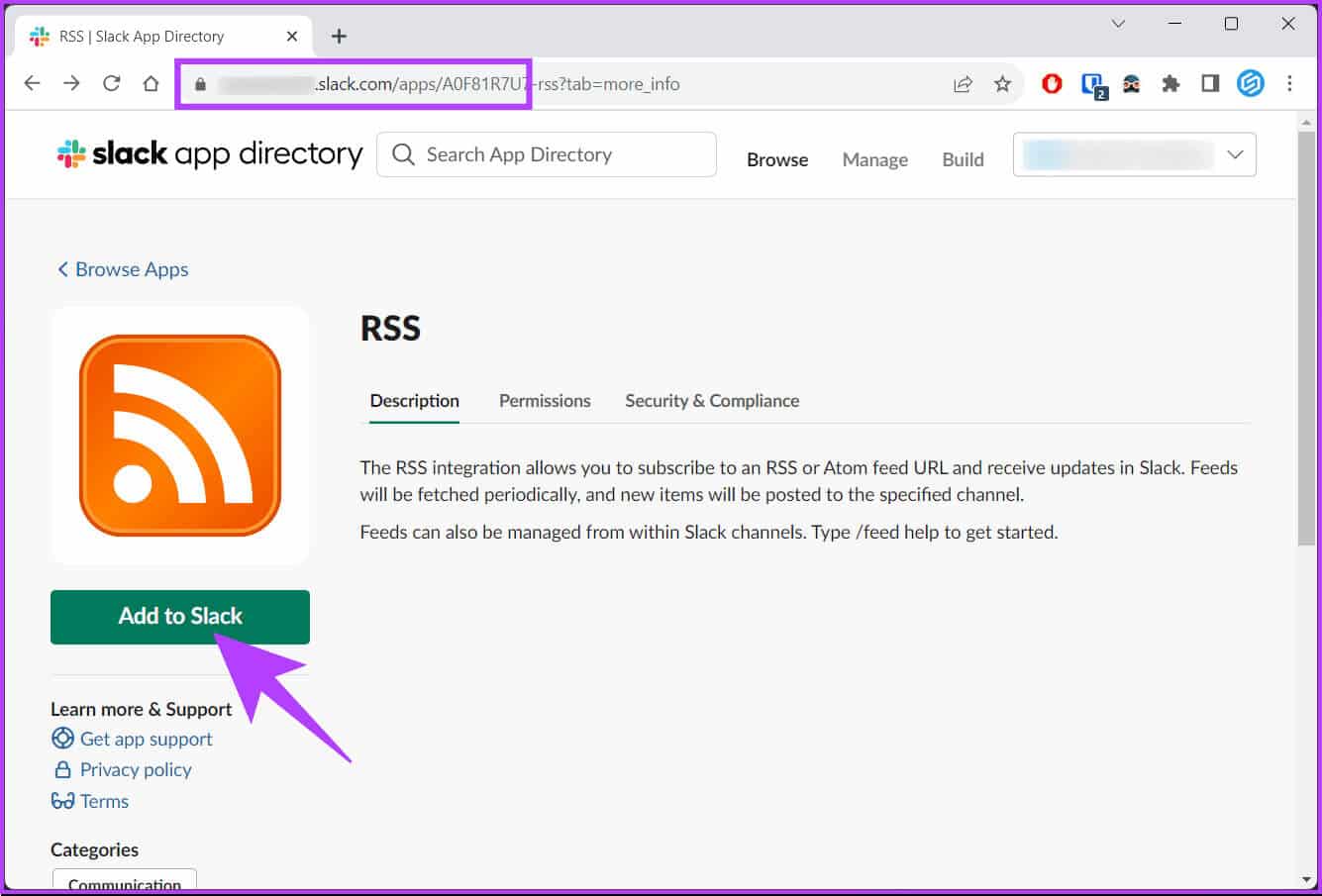
Steg 3: Klikk på på konfigurasjonssiden "Legg til RSS-integrasjon."
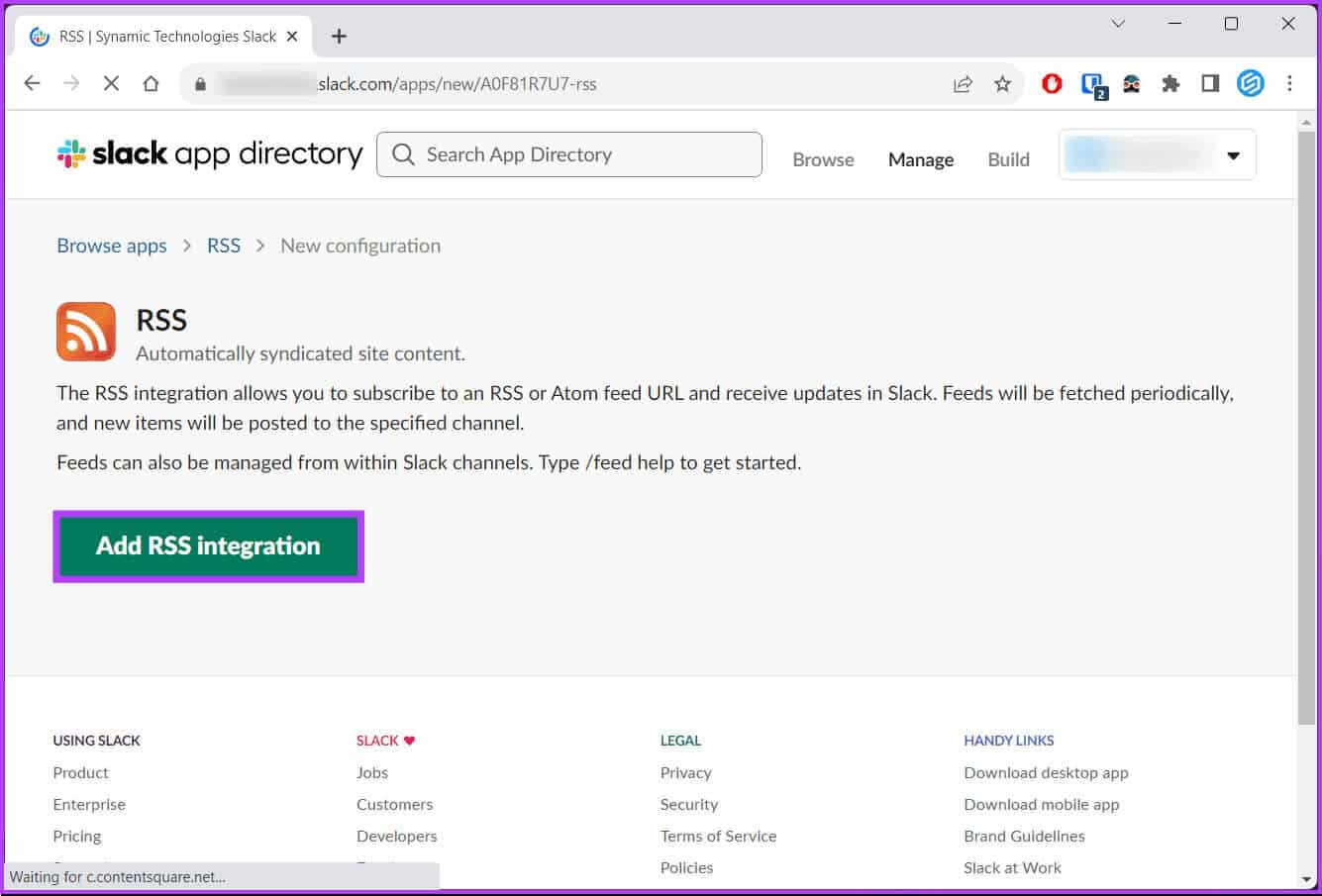
Når koblingen er bekreftet, fortsett med de neste trinnene.
Trinn 4: Lim inn RSS-feedkoblingen i tekstfeltet ved siden av feed-URLen i "Legg til et sammendrag."
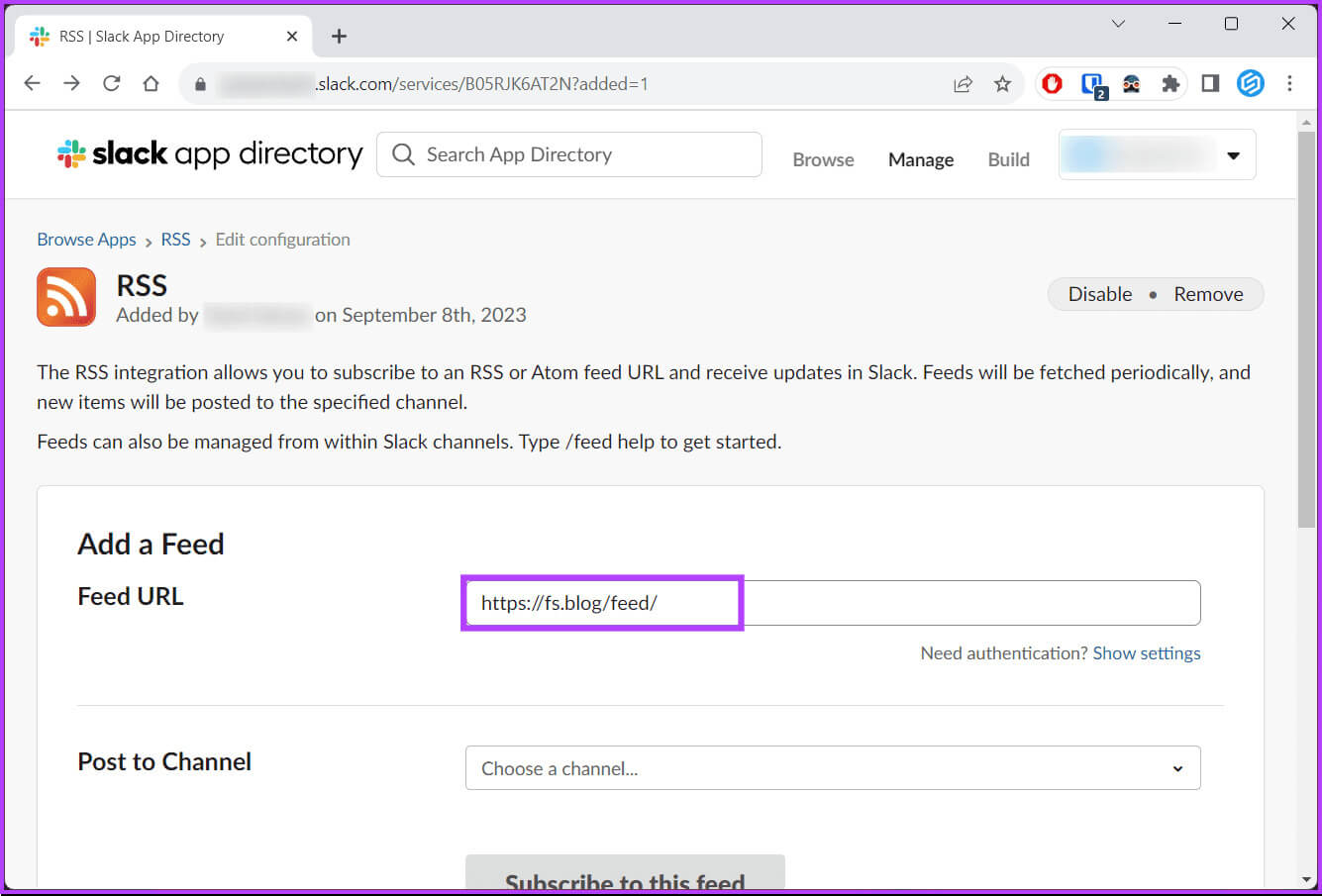
Trinn 5: I neste del, dvs "Publiser på kanalen", klikk på chevron-ikonet (pil) og velg kanalen du vil speile feeden i.
Steg 6: Når du har lagt til alle detaljene, klikker du på den grønne knappen "Abonner på denne feeden."
Merk: Hvis du skriver inn en lenke til et nettsted eller en nettside, vil du se en "Feil ved henting av RSS-feed"-advarsel. I dette tilfellet, sørg for at du oppgir riktig RSS-feed-kobling.
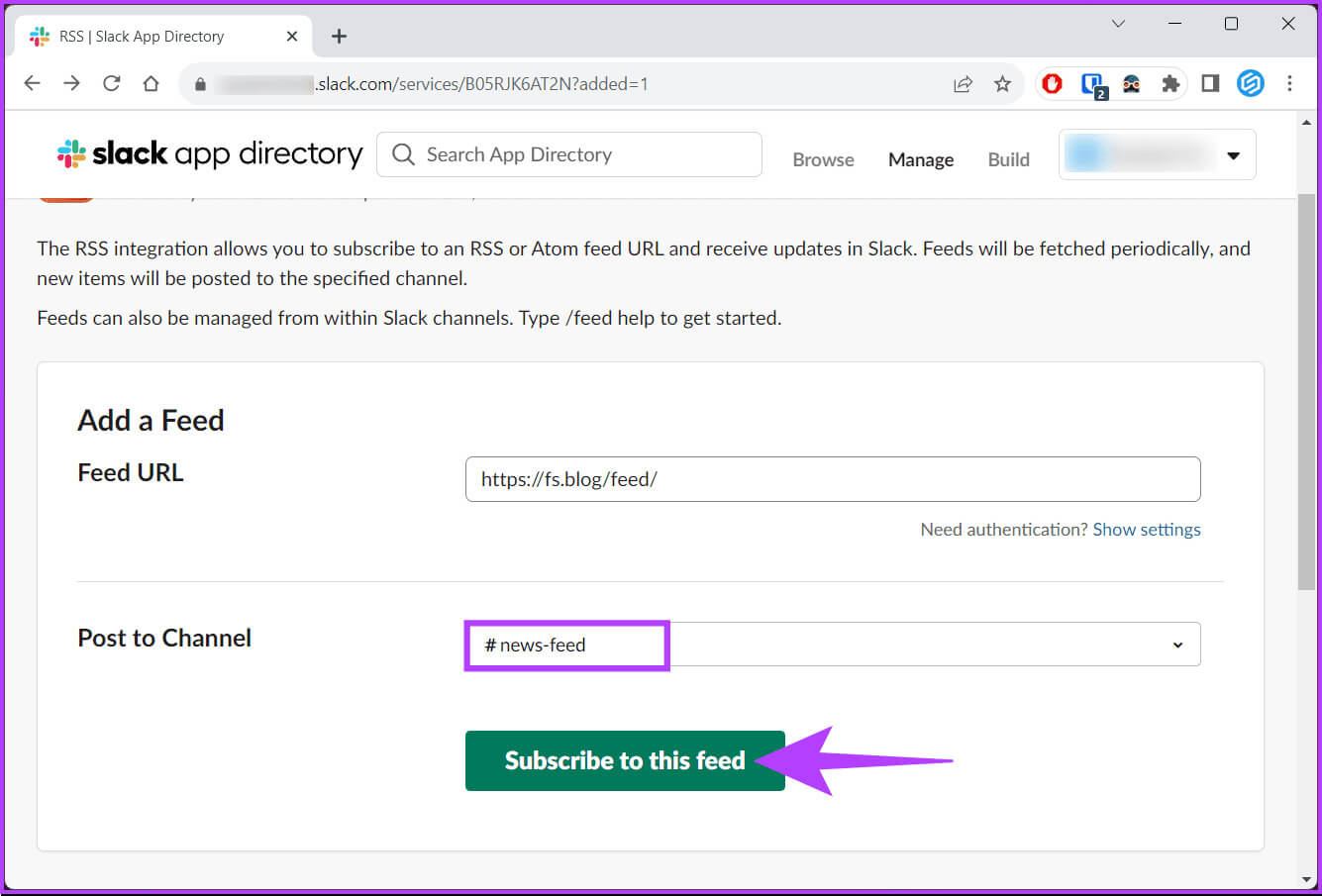
Hvordan legge til flere feeds til SLACK
Hvis du vil abonnere på mer enn én feed, er det to måter å gjøre det på. Den ene er den tradisjonelle måten, hvor du går til en side "Legg til en feed" Og abonner på sammendraget. Den andre måten er mer effektiv og får ting gjort raskere. Vi vil diskutere begge i detalj.
La oss starte med den første metoden.
Første metode: Bruk administrasjonsalternativet
Denne metoden er en av de mest populære måtene å legge til en feed. Trinnene er de samme for nett- og skrivebordsappen (Windows eller Mac). For å illustrere bruker vi Slack desktop-appen på Windows. Følg etter.
Trinn 1: Start en app Slack Eller åpne den på nettet fra favorittnettleseren din.
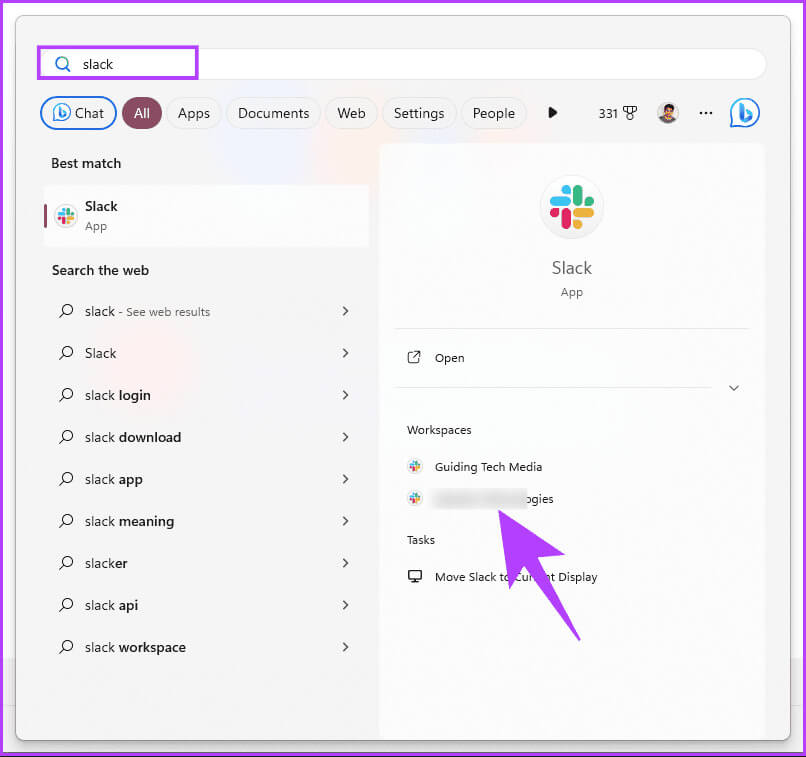
Trinn 2: Klikk på chevron-ikonet (pil) Ved siden av Apps, fra rullegardinmenyen, velg Administrer og velg Bla gjennom applikasjoner.
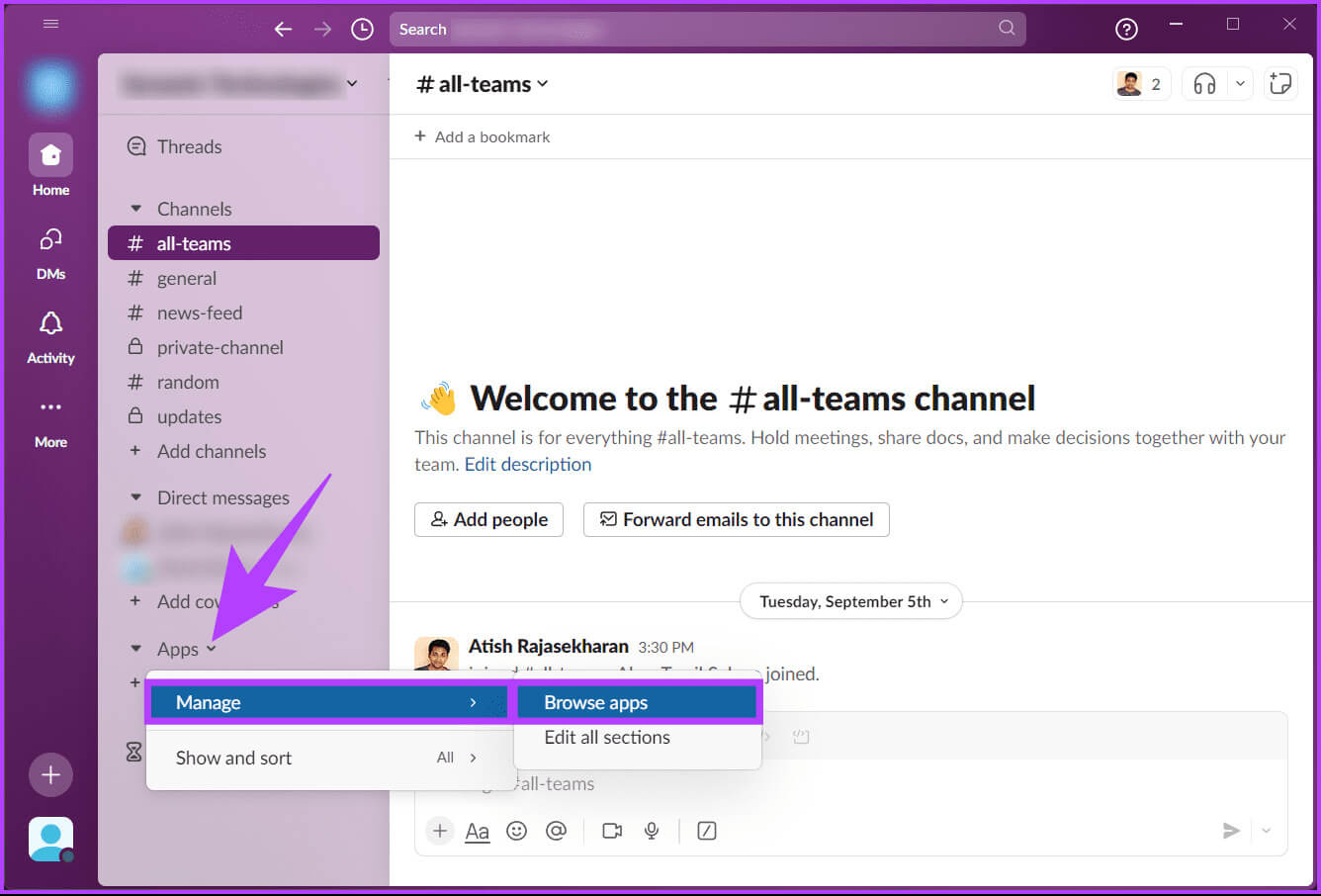
Du vil bli dirigert til appene du har integrert med Slack-arbeidsområdet.
Steg 3: Klikk på RSS.
Merk: Hvis du har lagt til flere apper til Slack-arbeidsområdet ditt, kan du også bruke søkefeltet for raskt å finne RSS-appen.
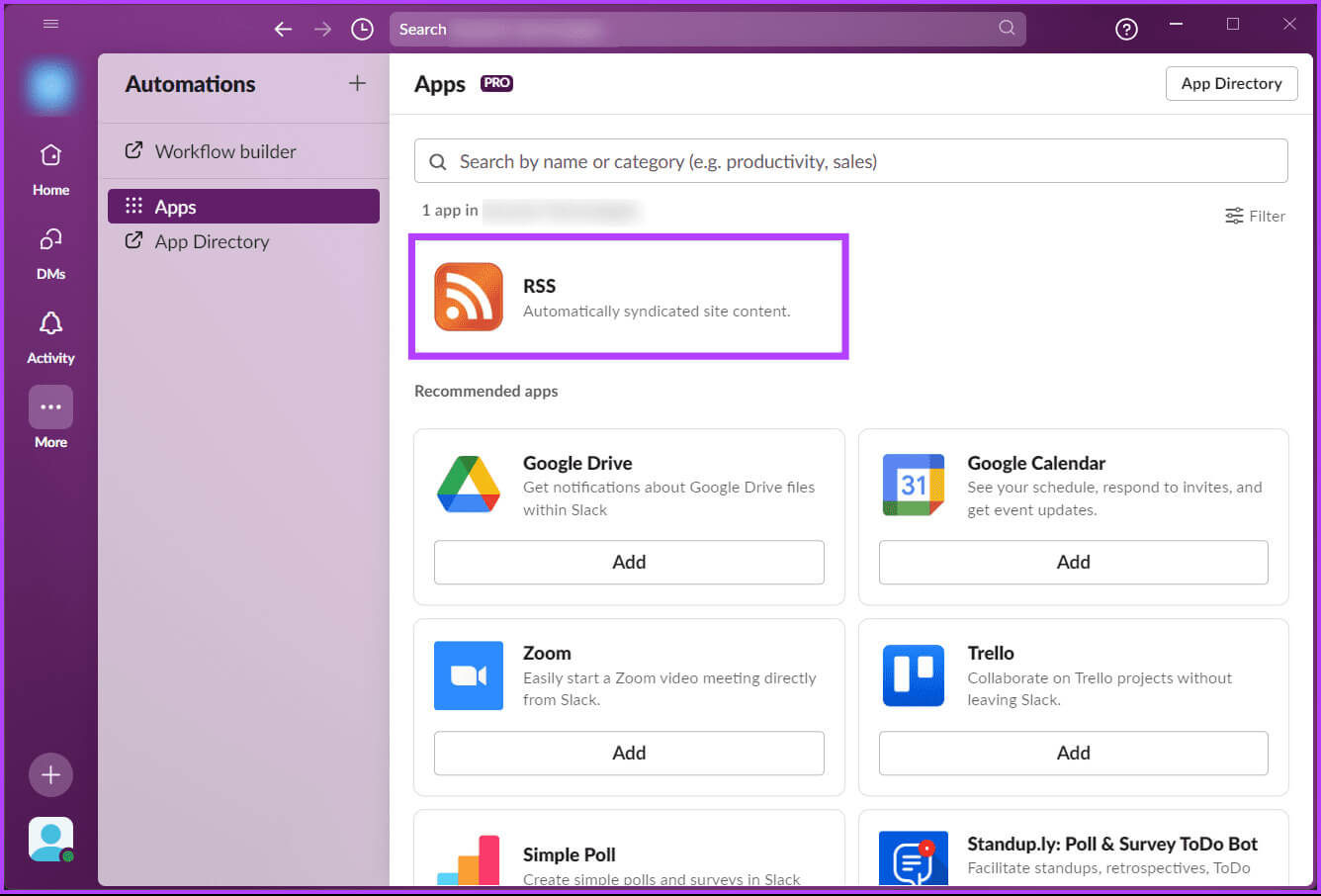
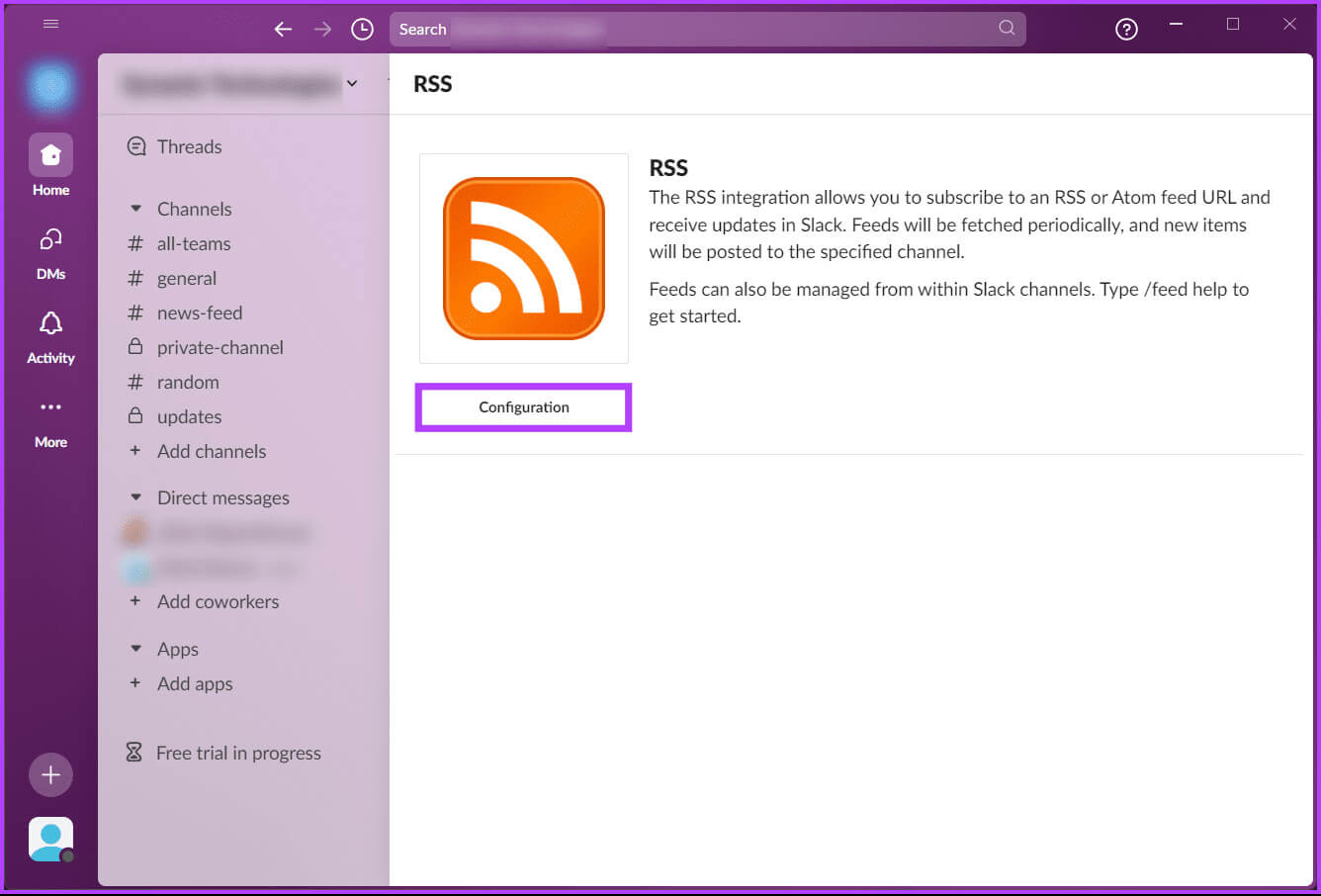
Du blir tatt ut av appen (nettsiden) og tatt til Slack-appkatalogens nettside (eller ny fane) som du allerede kjenner (hvis du allerede har lagt til en feed).
Trinn 5: Nå, i avsnitt "Legg til en feed", skriv inn nettadressen til feeden du vil legge til og velg kanalen du vil sende feeden til. Klikk til slutt "Abonner på denne briefen."
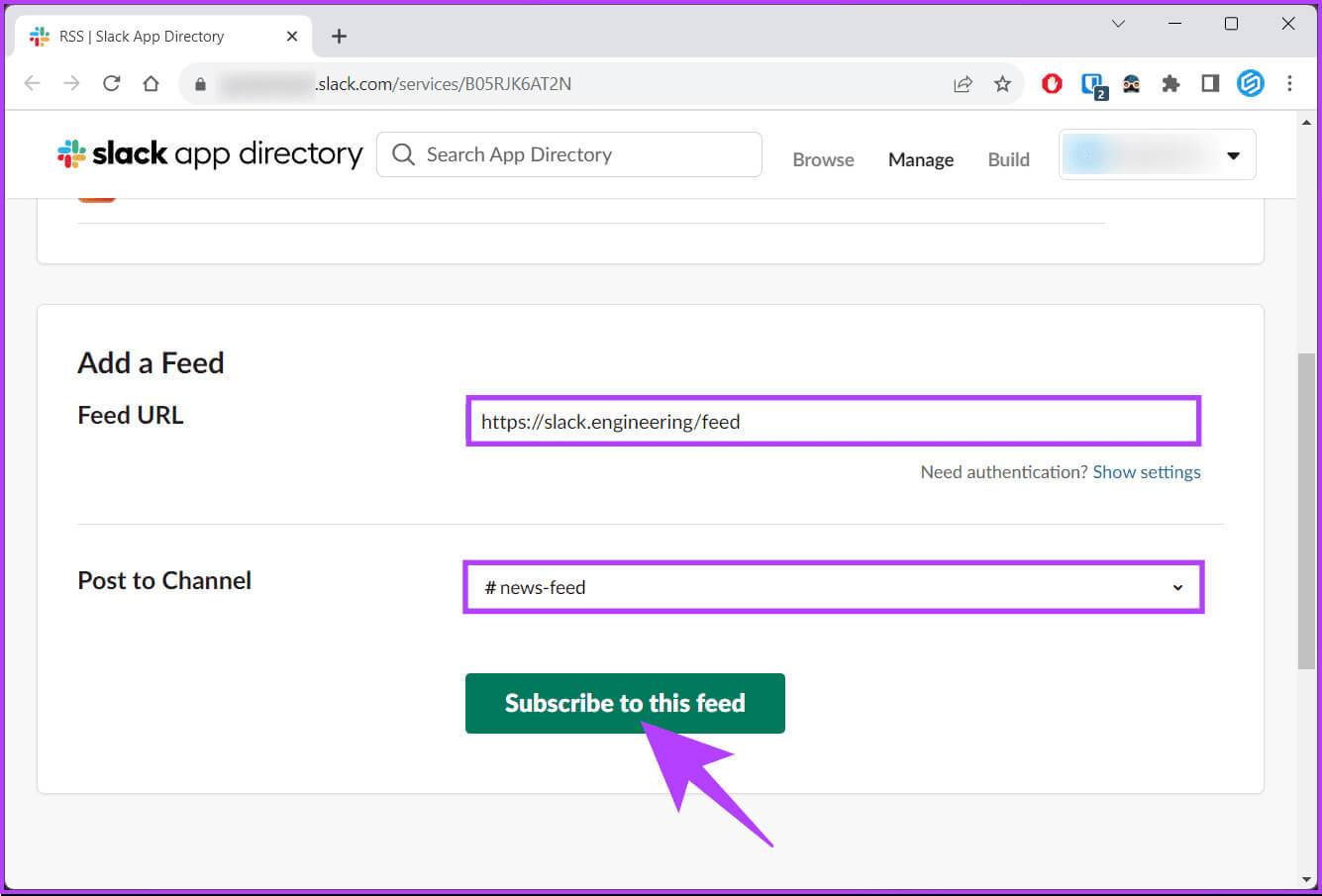
Den andre metoden: bruk skråstrek-kommandoene
Denne metoden kan virke vanskelig, men den er grei og relativt enkel. Følg trinnene nedenfor.
Trinn 1: Først kopierer du feedadressen og åpner et program Slack eller dens offisielle nettside.
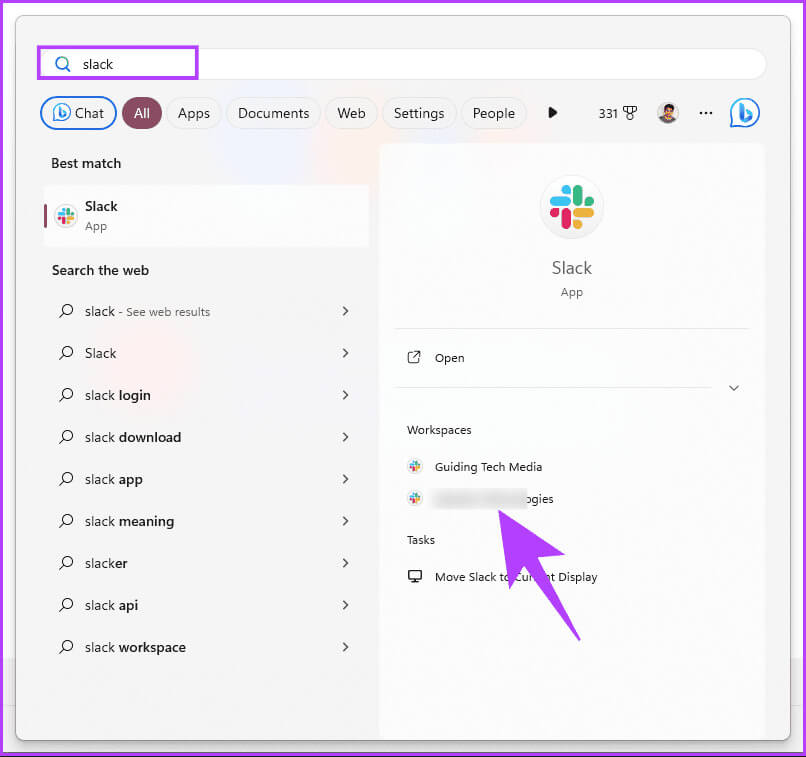
Trinn 2: Gå til kanalen Hvor du vil at sammendraget skal vises.
Steg 3: Skriv inn teksten nedenfor i tekstboksen og trykk enter.
Merk: I stedet for feed-URLen legger du til den faktiske URL-en til feeden du vil vise.
/feed abonner på feed-URL
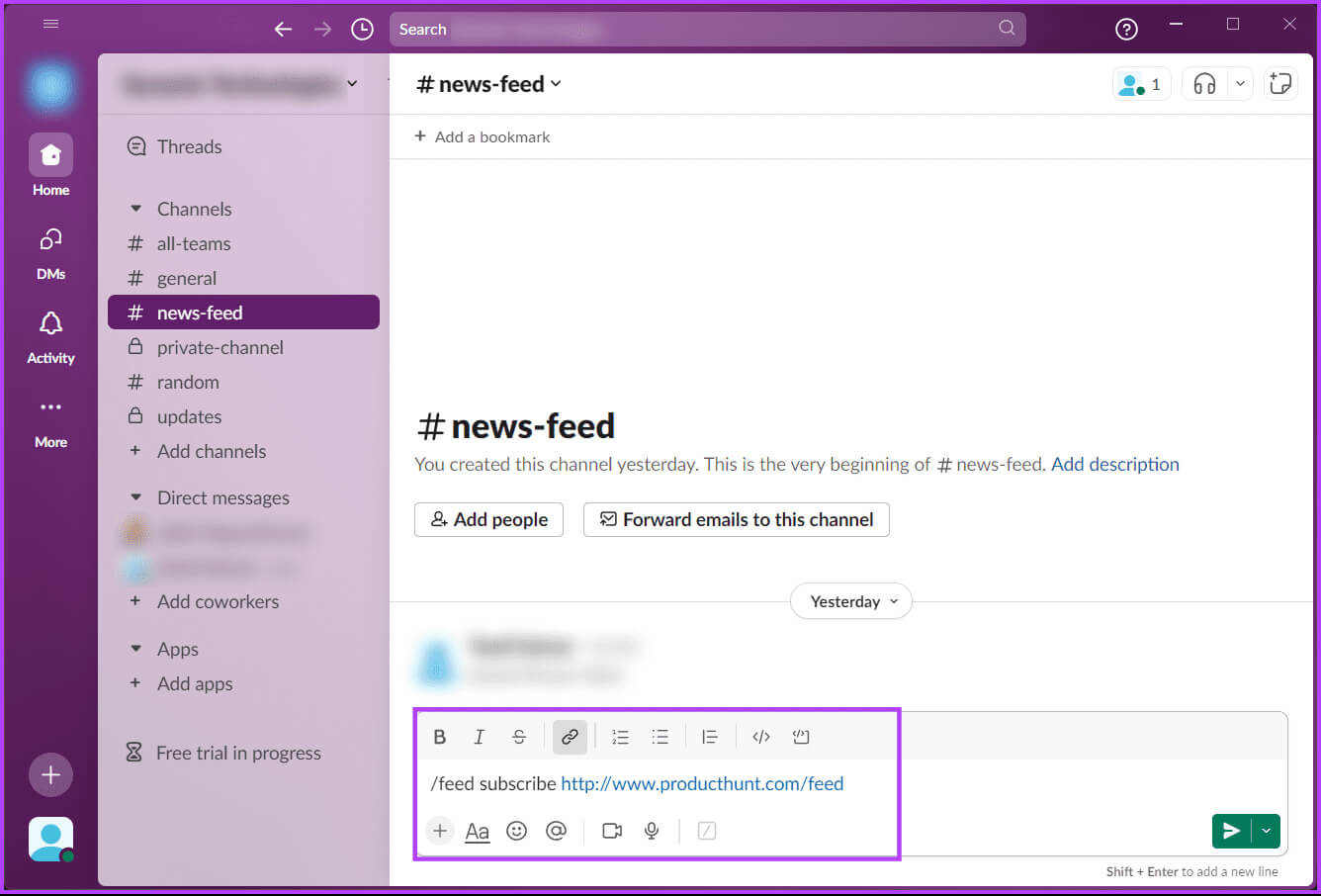
Nå som du vet hvordan du legger til feeds, er det nødvendig å forstå hvordan du administrerer eller reduserer RSS-feedfrekvensen ved å fjerne feeden fra kanalen; Fortsett å lese.
Hvordan administrere RSS-feedene dine
Det er flere måter å administrere RSS-feeden din på. La oss starte med skråstrek-kommandoen i tråd med metoden diskutert ovenfor.
Metode XNUMX: Bruk skråstrek-kommandoene
Først må du vite at det er tre skråstrekkommandoer;
/feed list, /feed, /feed fjern [ID-nummer]
Ved å bruke kommandoene ovenfor bør vi kunne administrere RSS-feeden. Følg trinnene nedenfor.
Trinn 1: Start en app Slack Eller åpne den på nettet fra favorittleseren din på Windows- eller Mac-datamaskinen.
Trinn 2: Først trenger vi ditt unike feed-ID-nummer. Så skriv inn kommandoen nedenfor for å se listen over feeder du har abonnert på.
/feed liste
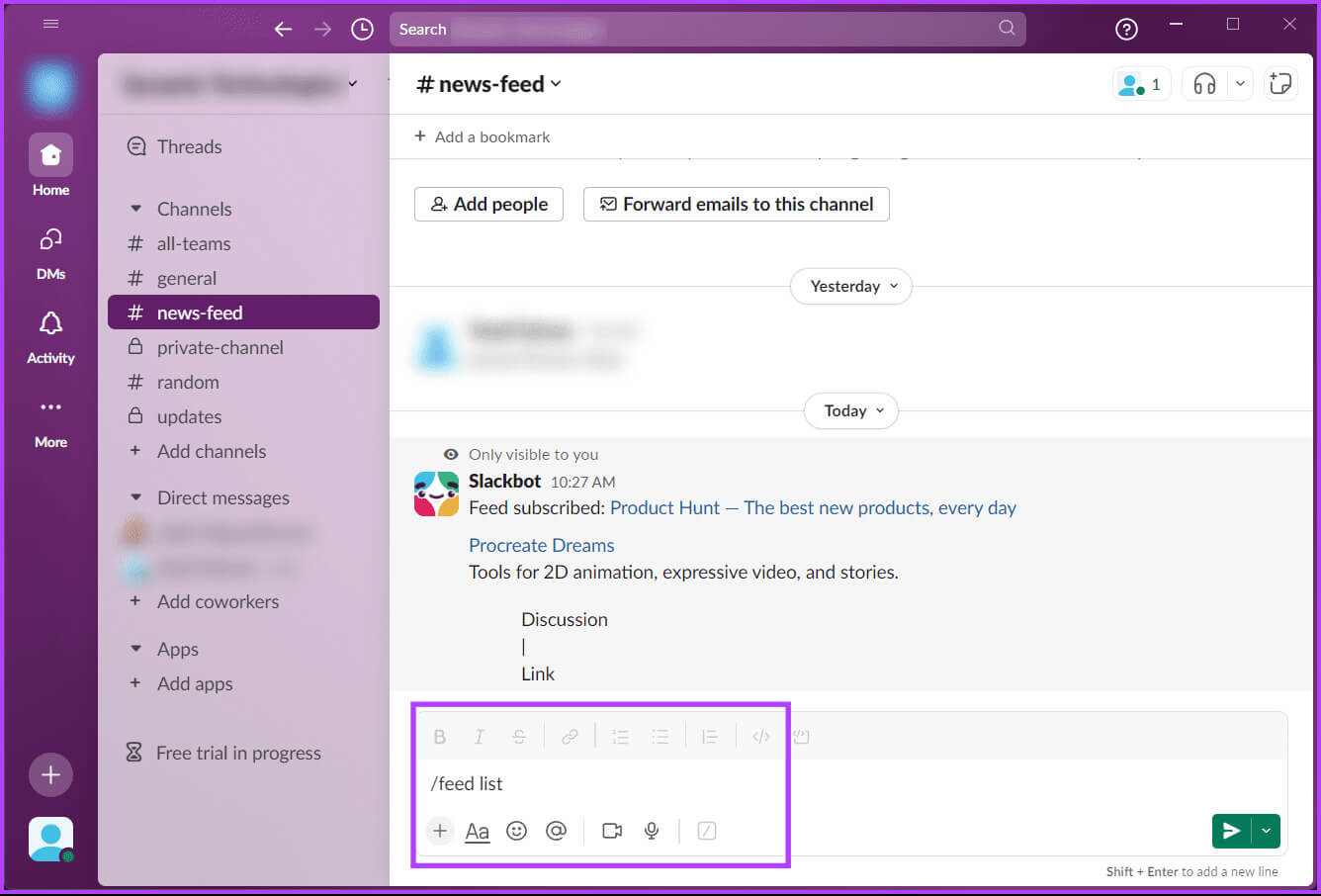
Merk: Erstatt [ID-nummer] med ID-en som vist på bildet nedenfor.
/feed fjern [ID-nummer]
Det handler om det. Feeden med den spesifikke ID-en knyttet til den vil bli fjernet fra listen over RSS-feeder du følger. Hvis denne metoden er for vanskelig, er det en enklere måte å oppnå det samme på.
Andre metode: Fra Slack-applikasjonskatalogen
Trinn 1: Gå til side RSS I applikasjonskatalogen til favorittleseren din på Windows eller Mac.
Du vil se alle feeder fra alle kanaler (unntatt private kanaler som du ikke er medlem av)
Trinn 2: Trykk på under Dine feeder X ved siden av henne.
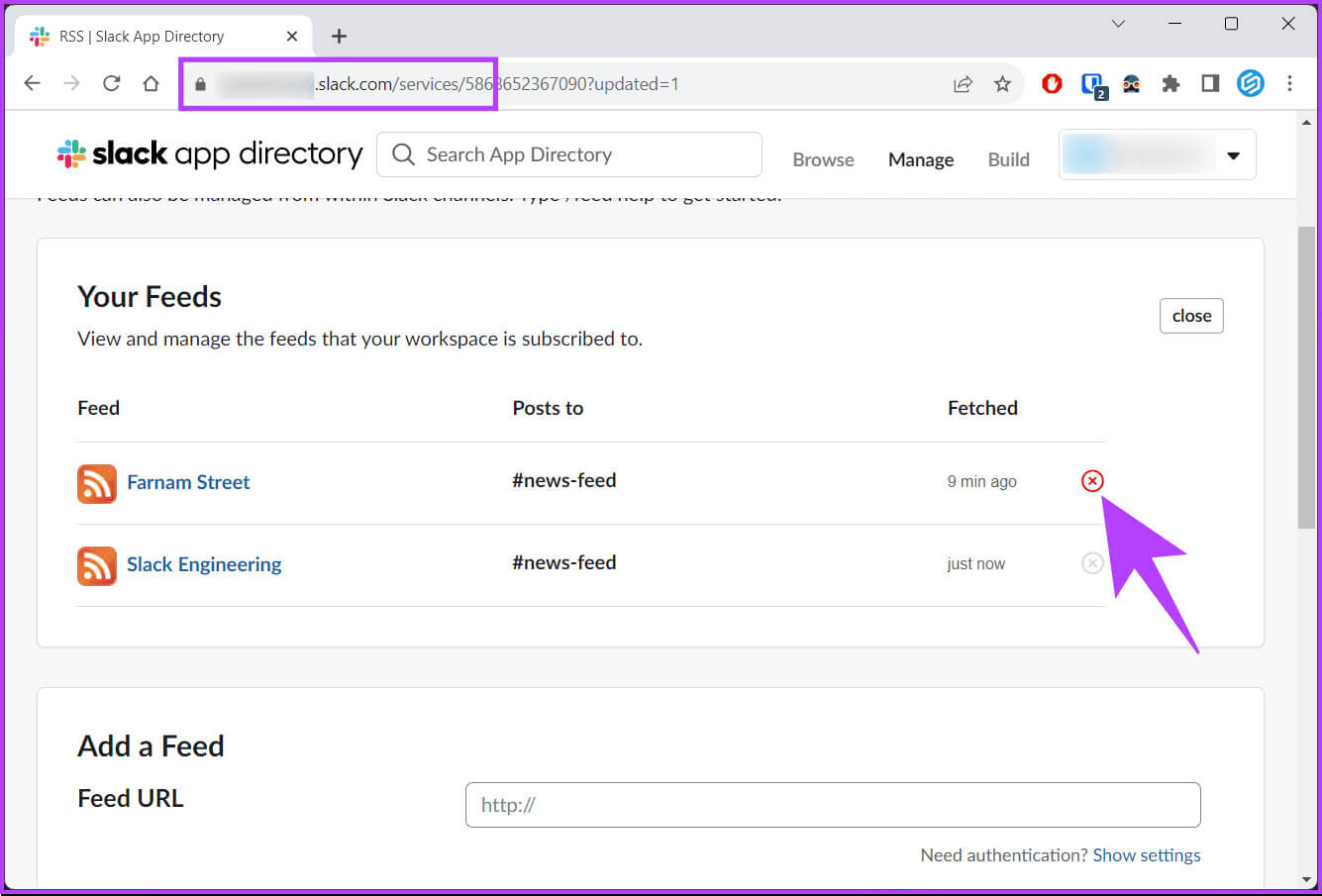
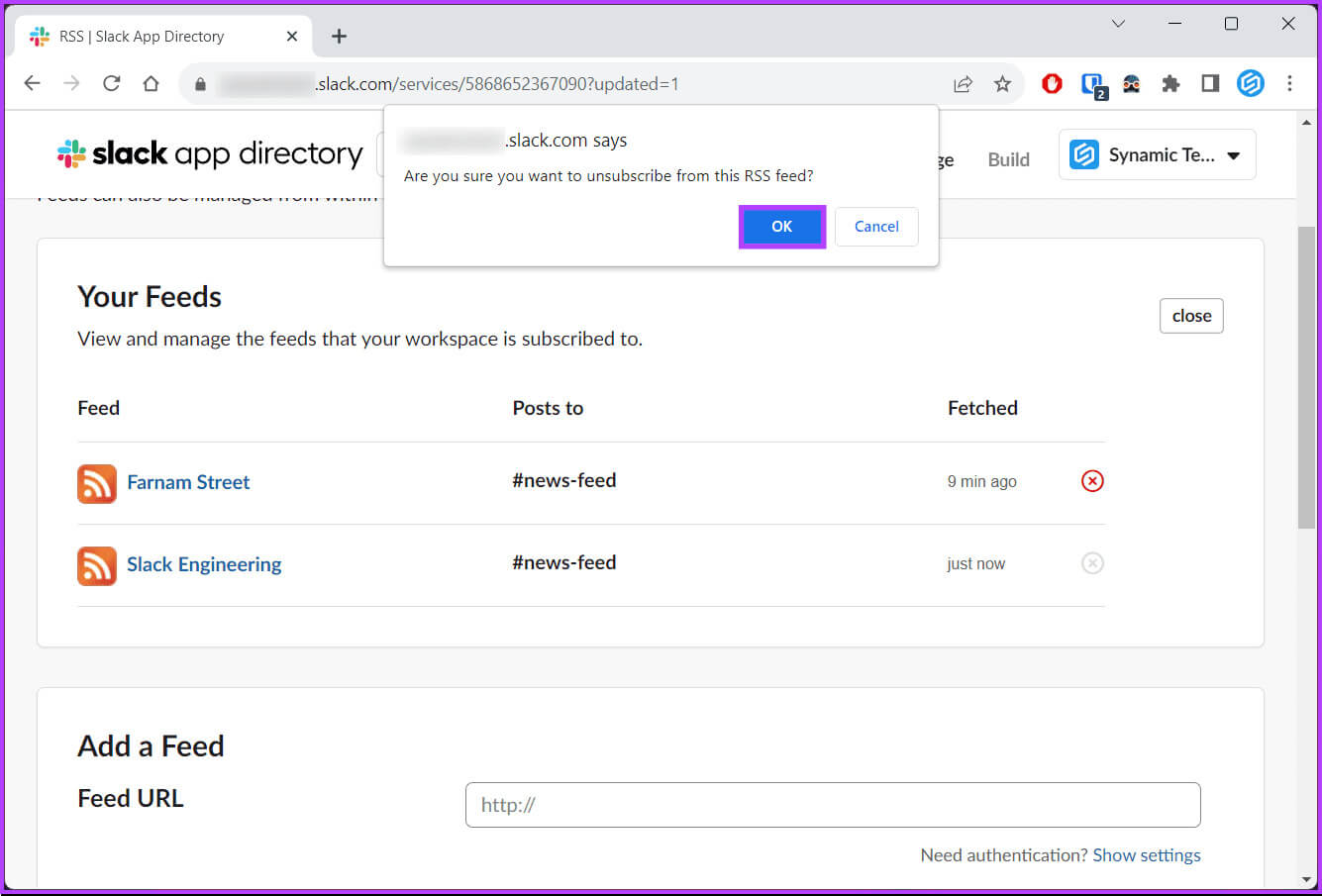
vanlige spørsmål:
Q1. Hva er RSS-feedfrekvensen i Slack?
Svar: Det er ingen angitt intervall for RSS-feedoppdateringer i Slack. Det avhenger av kilden til briefen. Du kan imidlertid bruke /feed-kommandoen til å administrere feedene dine
Q2. Kan jeg tilpasse hvordan RSS-feedoppdateringer vises i Slack?
Svar: Du mottar vanligvis artikkelens tittel, publiseringsdato, forfatter og en lenke til hele artikkelen. Du kan imidlertid ikke tilpasse RSS-feedoppdateringer i Slack.
Q3. Er det noen begrensninger for bruk av RSS-feeder i Slack?
Svar: Ja, den viktigste begrensningen, og den du ikke kan gjøre noe med, er at ikke alle nettsteder tilbyr RSS-feeds, så du kan kanskje ikke følge alle kilder du ønsker.
Hold deg oppdatert
Nå som du vet hvordan du setter opp en RSS-feed i Slack, kan du alltid være på topp med de siste nyhetene og oppdateringene uten å forlate Slack. Så hva venter du på? Følg og legg til favorittnyhetsstrømmen din i Slack. Du kan også like å lese Slik sletter du en Slack-kanal.